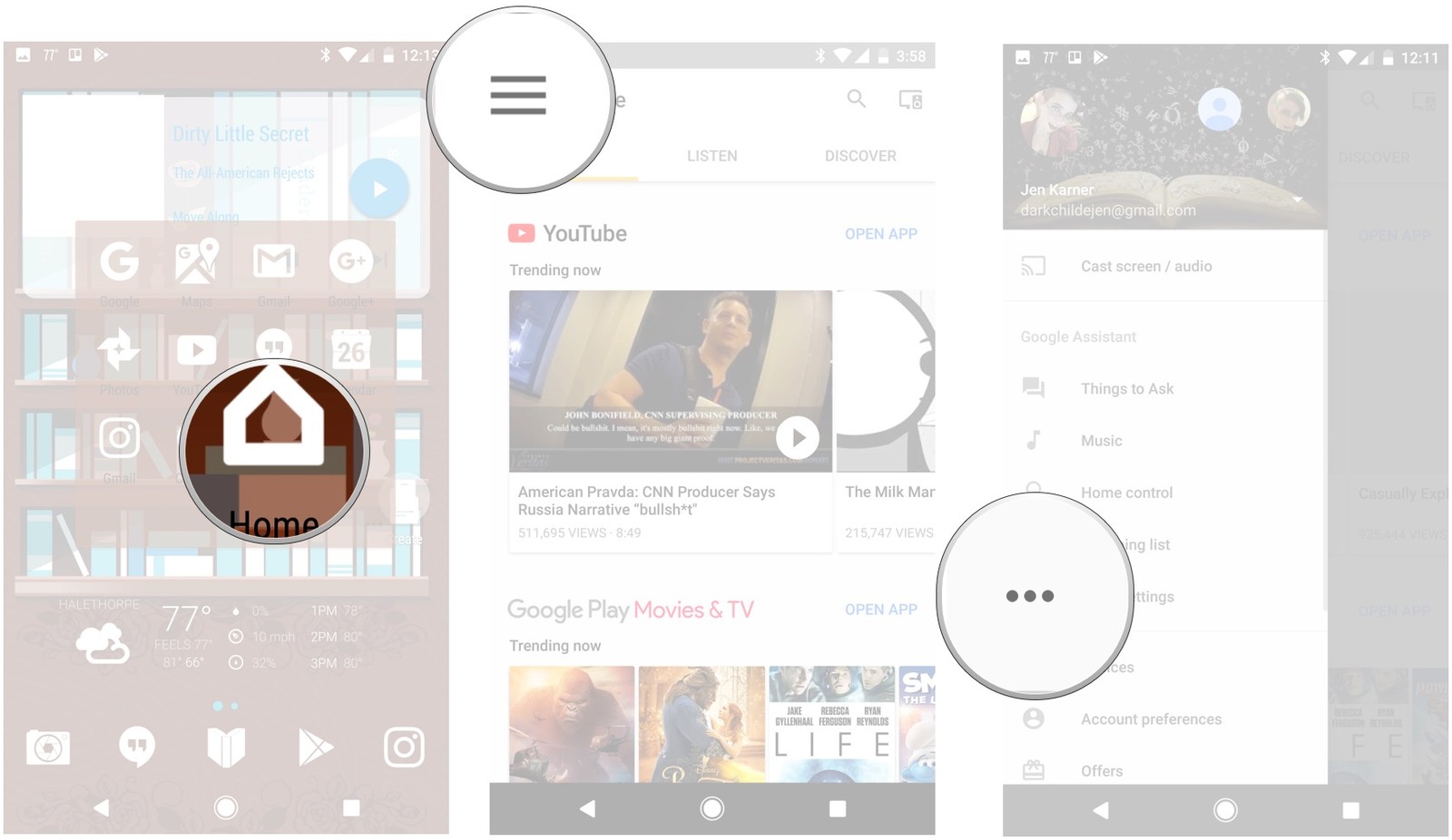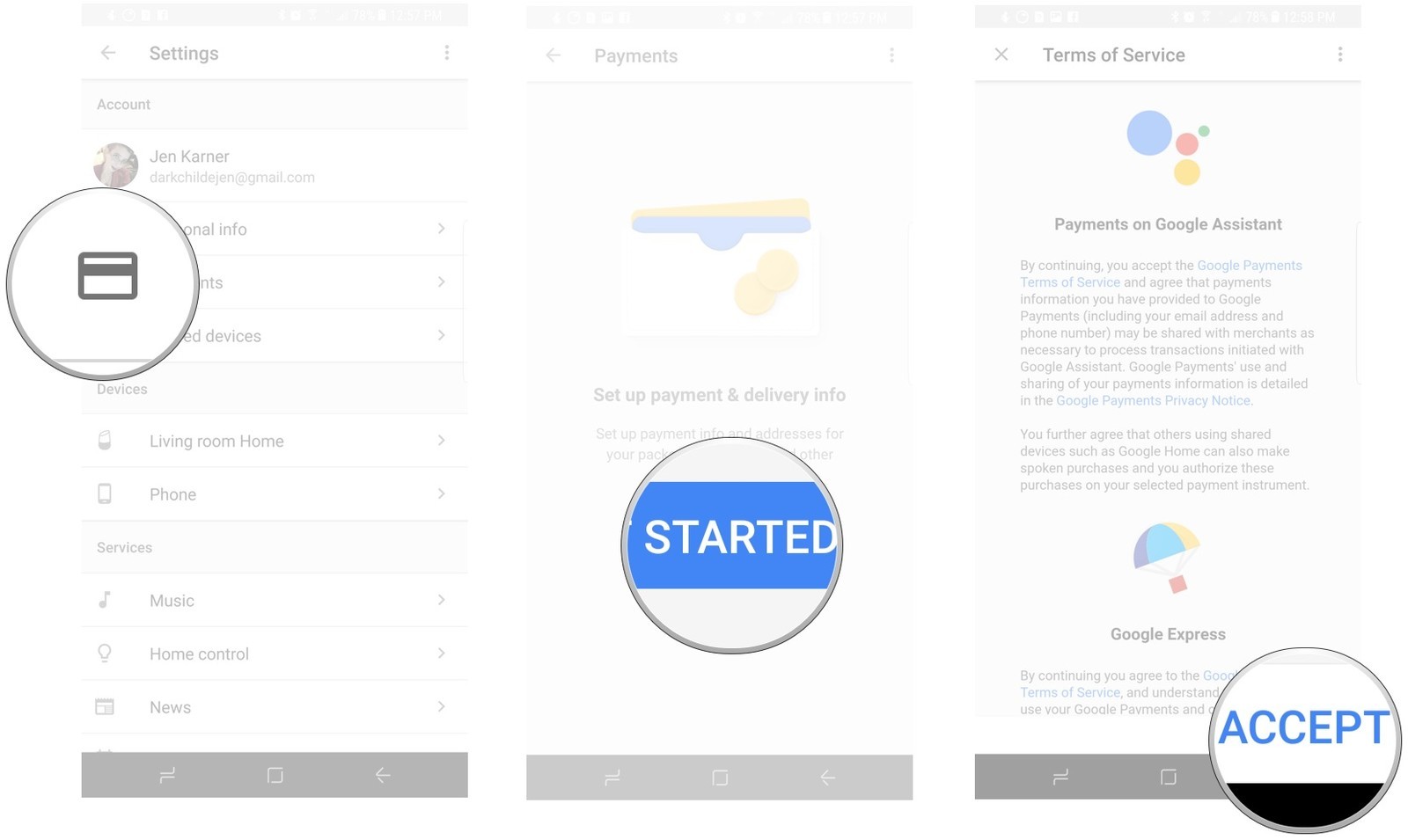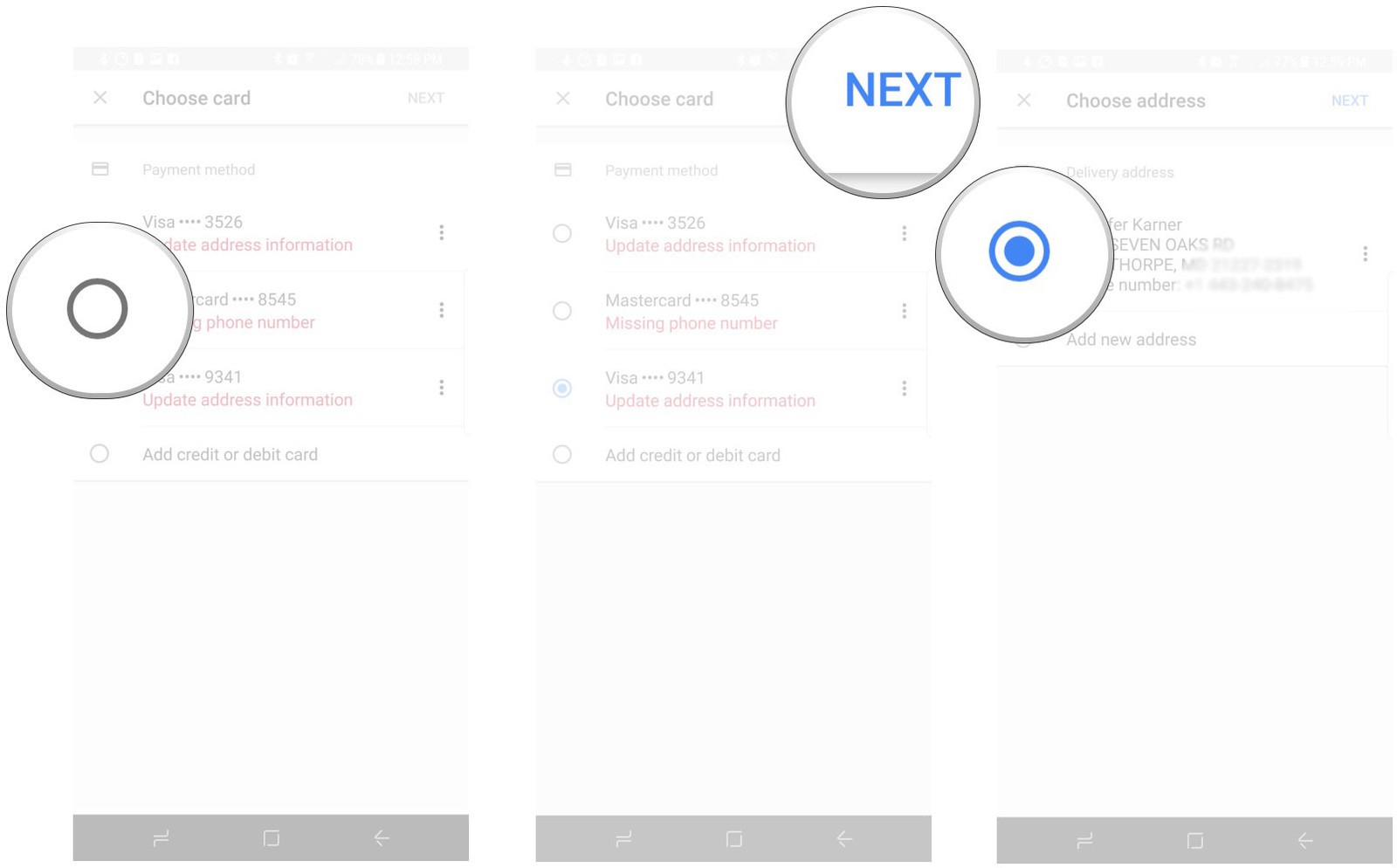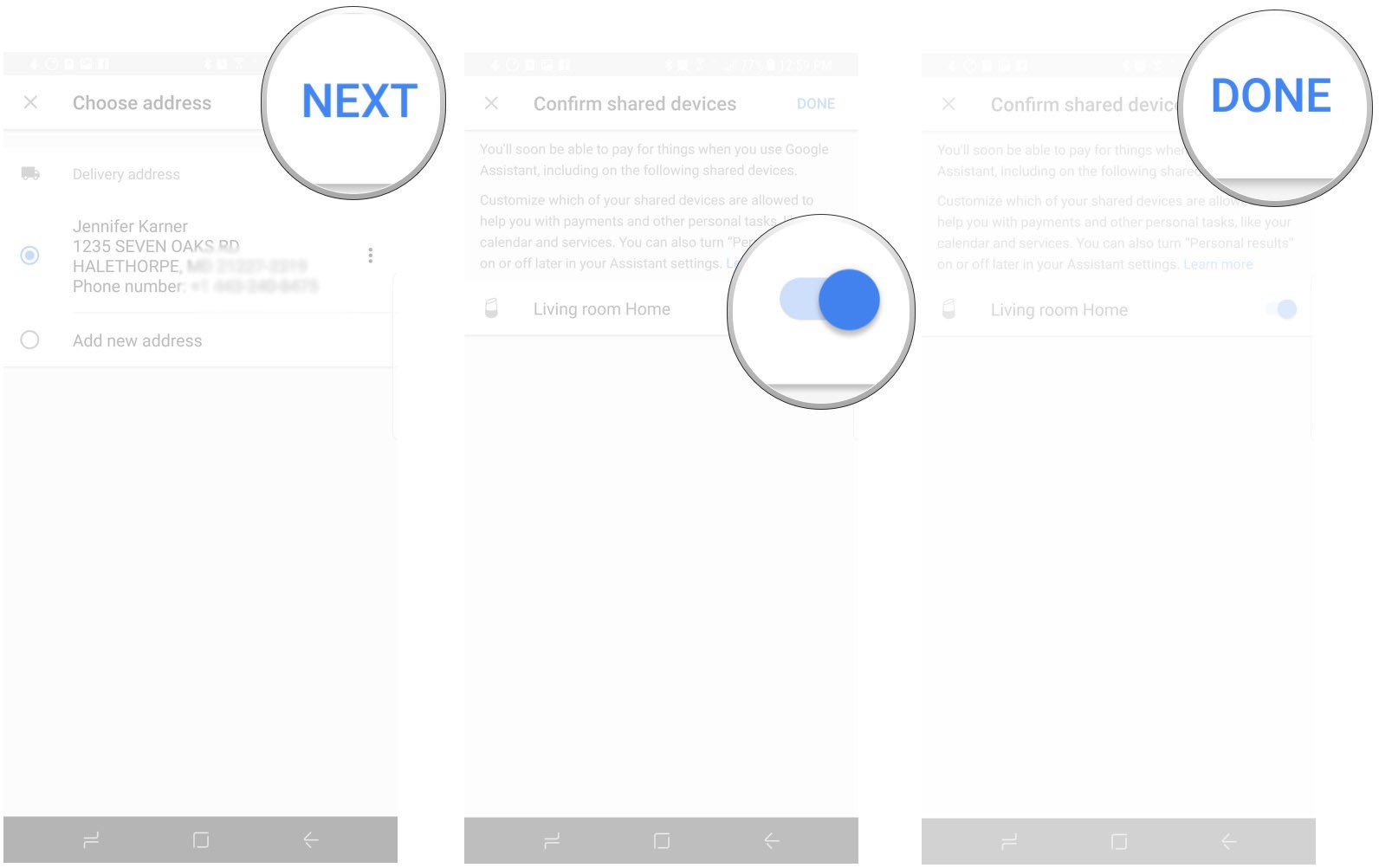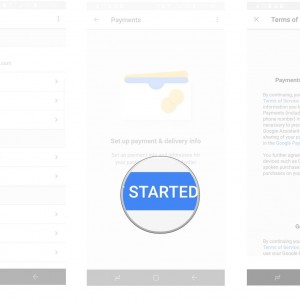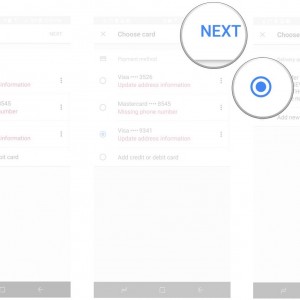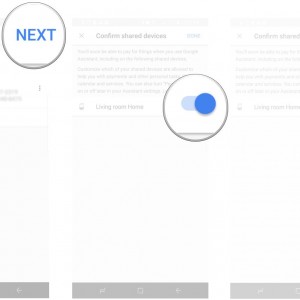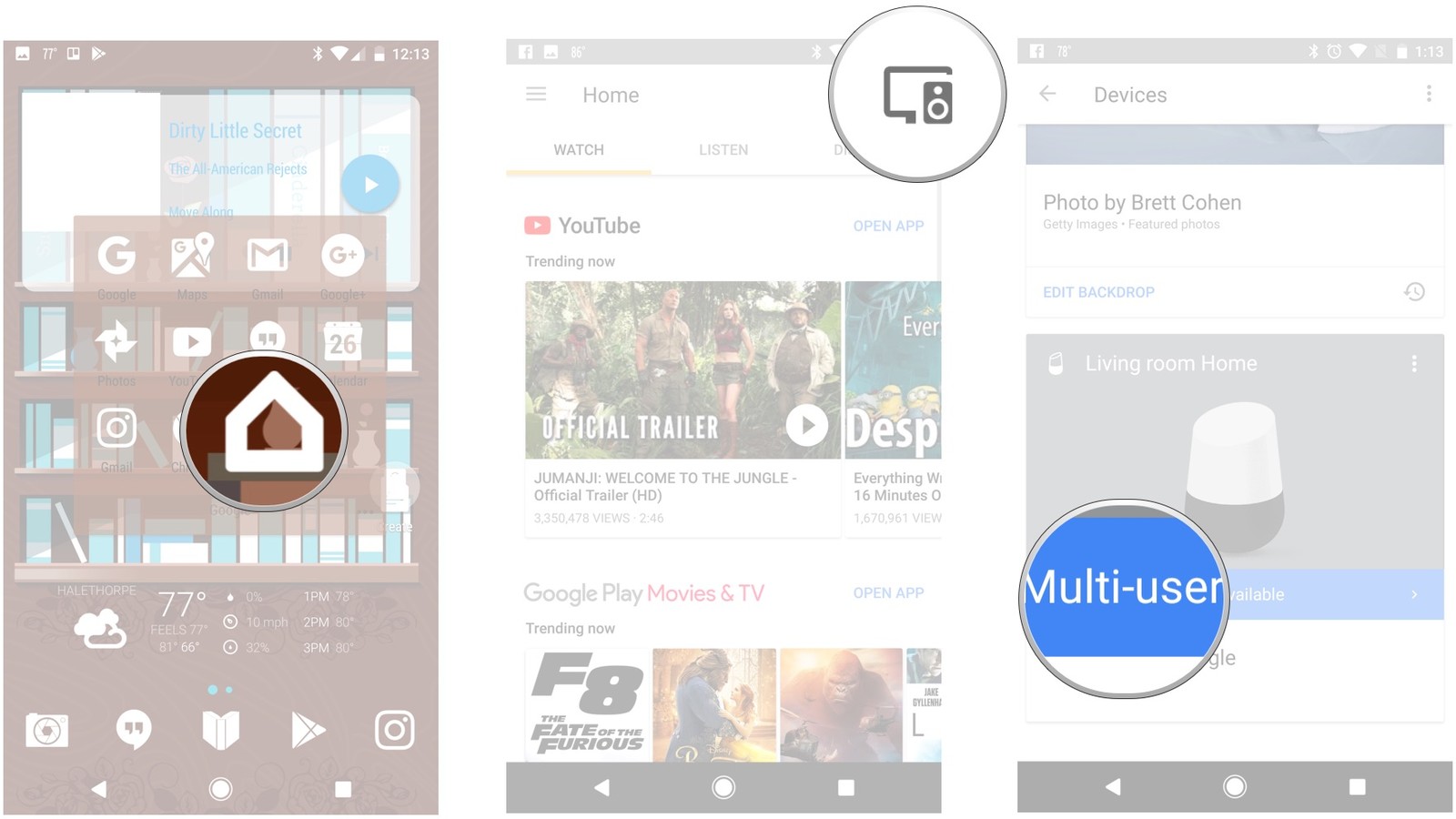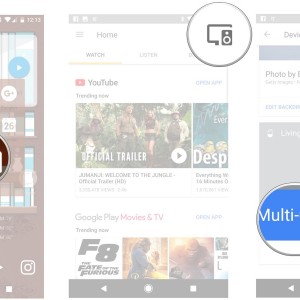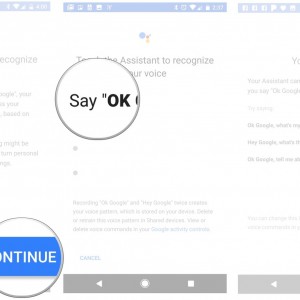Как вы все уже знаете, в ассортименте у Google есть умный домашний помощник Google Home. Эта смарт-колонка имеет широкую функциональность и способна выполнять ряд таких задач:
- озвучивать результаты поиска
- воспроизводить музыку или подкаст
- отправлять музыку или видео на Chromecast
- устанавливать напоминание, таймер или будильник
- озвучивать информацию о пробках
- управлять списком покупок
- рассказывать о погоде
- вызывать Uber
- управлять элементами умного дома
- рассказывать новости
- управлять календарем
- переводить текст
- рассказывать о местах рядом
- управлять громкостью колонки
- запускать игры
Из-за большого списка возможностей, предлагаемых Google Home, поначалу могут возникнуть сложности с ее управлением. Поэтому в данном обзоре будут раскрыты основные вопросы о данном устройстве, после изучения которых начать взаимодействовать с Google Home вам будет намного легче.
 Настройка приложения Google Home
Настройка приложения Google Home
Для того, чтобы управлять смарт-колонкой со смартфона, необходимо установить приложение «Google Home», доступное как для Android, так и для iOS. Впоследствии к ней можно подключить и другие приложения, поддерживающие Google Cast.
Для настройки Google Home после ее включения необходимо определить колонку в приложении на смартфоне и добавить аккаунт. Без авторизации доступно только воспроизведение аудио. Для этого необходимо указать желаемый файл со смартфона, а колонка подгрузит его из интернета.
Если появилась необходимость сменить пользователя, сделать это возможно, зажав кнопку микрофона на 15 секунд и сбросив настройки к заводским, а после задать новые. Пользователь выставляет те задачи, которые планирует использовать в дальнейшем.
Скачав и изучив приложение «Google Home», вы найдете в нем вкладку «Предложения». В данном меню описаны все дополнительные предложения со скидками, SmartThings и другие аксессуары, а также доступные к прокату фильмы.
Поддержка Google Home
Изначально предложение от Google ориентировано на американского пользователя, поэтому настройками предусмотрено управление колонкой только на английском языке. С ростом популярности Google Home устройством заинтересовались и в других странах. Пока не все возможности Google Home доступны за пределами США, но не исключено, что этот вопрос будет доработан со временем.
На данный момент Google Home способен взаимодействовать с такими устройствами, как смарт-лампочками Philips Hue, девайсами SmartThings и Nest. В паре с Chromecast Google Home способен передавать контент на телевизор.
Но по факту максимальную пользу от использования Google Home ощутит лишь пользователь, имеющий ряд дополнительных элементов «умного» дома.
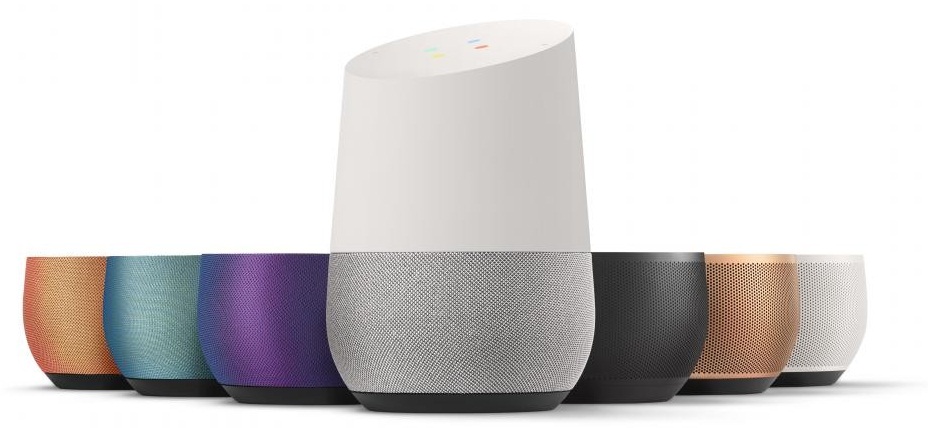 Необходимые условия для использования Google Home
Необходимые условия для использования Google Home
Существует три основных составляющих для использования Google Home: наличие интернета и Wi-Fi, Google-аккаунт и установленное приложение для управления Google Home со смартфона.
Расширить функциональность Google Home возможно через сервис сервис IFTTT, позволяющий на английском задать собственные голосовые команды, написать твит, включить лампочки Philips Hue, отрегулировать температуру на термостате Nest или увеличить громкость динамика телефона. Для тех, у кого нет дополнительных «умных» элементов, интерес к их приобретению с покупкой Google Home возрастает, что логично.
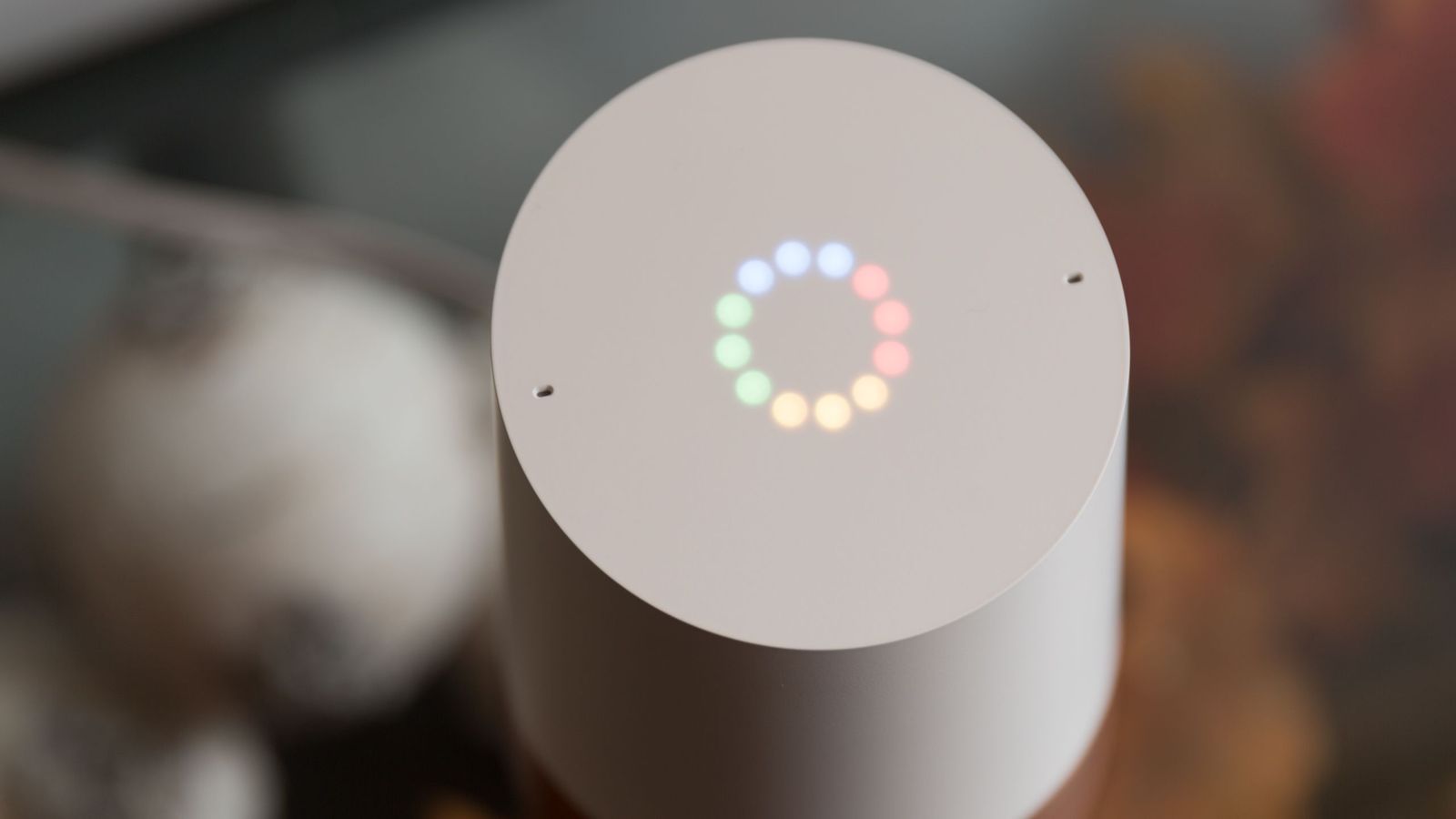 Совершение покупок с Google Home
Совершение покупок с Google Home
Порой времени на все запланированные дела не хватает, приходится расставлять приоритеты при их выполнении. Как правило, покупки совершаются в последнюю очередь. Google Home позволит с минимальной затратой времени приобрести все необходимое. Для настройки процесса совершения покупок нужно:
-
Открыть приложение «Google Home»
-
Войти в «Меню»
-
Выбрать «Дополнительные настройки»
-
Выбрать «Покупки»-«Начать покупки», ознакомиться с соглашением
-
Указать способ оплаты по умолчанию
-
Указать адрес доставки
-
Включить переключатель для возможности совершения платежей через Google Home
-
Нажать «Готово»
Процесс совершения покупок:
- чтобы сделать один заказ, нужно сказать «Купить [продукт]» или «Заказать [продукт]»
- чтобы заказать определенный продукт из определенного магазина нужно сказать «Купить [товар] из [магазина]» или «Заказать [товар] из [магазина]»
- для изменения порядка запланированных покупок нужно сказать «Изменить порядок [продукт]»
Совершение покупок
Настройка Google Home для нескольких пользователей
Производители учли очень важный момент в настройках Google Home — возможность подключение до шести учетных записей к одной колонке. Таким образом, устройством может теперь управлять вся семья.
Для активации дополнительной учетной записи пользователю на своем смартфоне нужно открыть приложение и в правом верхнем углу выбрать «Многопользовательскую учетную запись», а после — активировать Google Home голосом, следуя командам на экране.
Чтоб создать свои задачи, необходимо в приложении войти в меню, выбрать «Настройки» — «Дополнительные настройки» и отметить необходимые функции.
Для изменения настроек на них нужно установить флажок, а для сохранения — нажать на стрелку «Назад».
Для изменения ранее выбранного источника новостей в приложении «Google Home», в дополнительных настройках нужно выбрать «Новости» и для выбора нового источника установить флажок на «Добавить новые источники».
Добавить нового пользователя
Управление пользователями в Google Home
Если возникла необходимость добавить новую учетную запись, необходимо открыть приложение «Google Home», войти в меню, нажать на «Устройства», далее «Настройки» и «Связать свою учетную запись», научить Google Home распознавать голос, следуя подсказкам, после этого нажать «Продолжить».
Также возможно удалить ранее созданную учетную запись. Для этого в меню приложения нужно выбрать «Устройства», далее «Связанные устройства» и рядом с ненужной учетной записью нажать на крестик («Отключить»).
Воспроизведение музыки через Google Home
Мощности Google Home вполне хватает для воспроизведения видео и подкастов, колонка отлично подойдет для «фонового» проигрывания музыки на кухне. Но заменить полноценную аудиосистему Google Home конечно не сможет.
По умолчанию музыка воспроизводится с Google Play Music, но в настройках приложения можно указать другие места — Spotify, TuneIn или радио Pandora. Для этого в меню «Google Home» нужно выбрать раздел «Музыка», далее указать проигрыватель и авторизоваться в нем.
Чтобы деактивировать приложение в приложении «Google Home», нужно в разделе «Музыка» выбрать проигрыватель и отменить с ним связь.
Если пользователь не планирует использовать Google Play Music, для более комфортного взаимодействия с Google Home возможно изменить музыкальную службу по умолчанию. Таким образом, воспроизводя музыку, не нужно будет говорить «Play X on Spotify,». Изменить «Музыкальную службу по умолчанию» возможно в настройках «Музыка», отметив музыкальный сервис, к которому нужно перейти.
 Google Home способствует быстрому сну
Google Home способствует быстрому сну
Живя в мегаполисе, очень сложно изолироваться от постоянного шума за окном даже в позднее время. Если зимой шум не так слышен из-за закрытых окон, то в летнее время создать изоляцию сложно. Помочь в этом вопросе может Google Home — настроив колонку на желаемую волну, будь то шум моря, шелест листвы или пение птиц, с такими звуками заснуть станет намного проще.
Настройками Google Home предусмотрено проигрывание выбранного звука в течение часа, но выключить его вручную можно и раньше. Так как человеку в среднем достаточно 10-20 минут для того, чтобы погрузиться в сон, запрограммированного времени вполне достаточно.
Если выбранный звук надоел, запросив помощь Google Assistant, можно подобрать другие мотивы: расслабляющие звуки, звуки природы или бегущей воды, наружные звуки, звуки лесных ручейков, звуки страны ночью, звуки вентилятора или каминов, лесные звуки, звуки океана, дождя, рек, гроз и даже «белый шум».
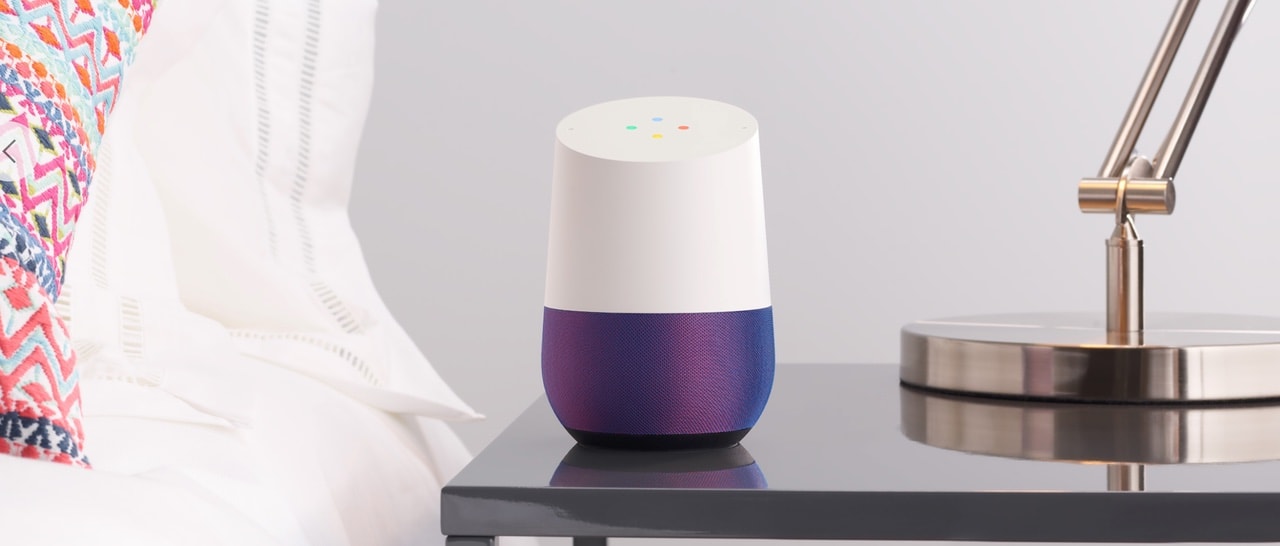 Взаимодействие Google Home с другими «умными» устройствами
Взаимодействие Google Home с другими «умными» устройствами
Основная задача Google Home заключается в том, чтоб упростить контроль за всем в доме и выполнять задачи, используя лишь голос хозяина. Впервые Google Home был представлен в мае на Google I/O 2016, с того времени ассортимент дополнительных интеллектуальных устройств увеличился. Классифицируем их на две группы: это продукты для домашней автоматизации и поддерживаемые сервисы. Предлагаем рассмотреть наиболее распространенные.
Домашняя автоматизация
Одним из полезных устройств, взаимодействующих с Google Home, является Chromecast — цифровой медиаплеер от Google, предназначенный для воспроизведения потокового видео- или аудиоконтента с помощью Wi-Fi из интернета либо локальной сети. Пока доступно воспроизведение видео только с YouTube, но в ближайшее время планируется поддержка и дополнительных сервисов — Netflix и Hulu.
Такие производители, как Vizio, Sharp, Toshiba, Sony, Philips предлагают выбор смарт-телевизоров с упрощенными настройками, благодаря встроенным Chromecast. Также в настоящее время девять брендов предлагают динамики с поддержкой Chromecast, саунд-бары и сабвуферы — это Vizio, Sony, LG, Philips, B&O Play, Grundig, Polk, Bang & Olufsen и Raumfeld.
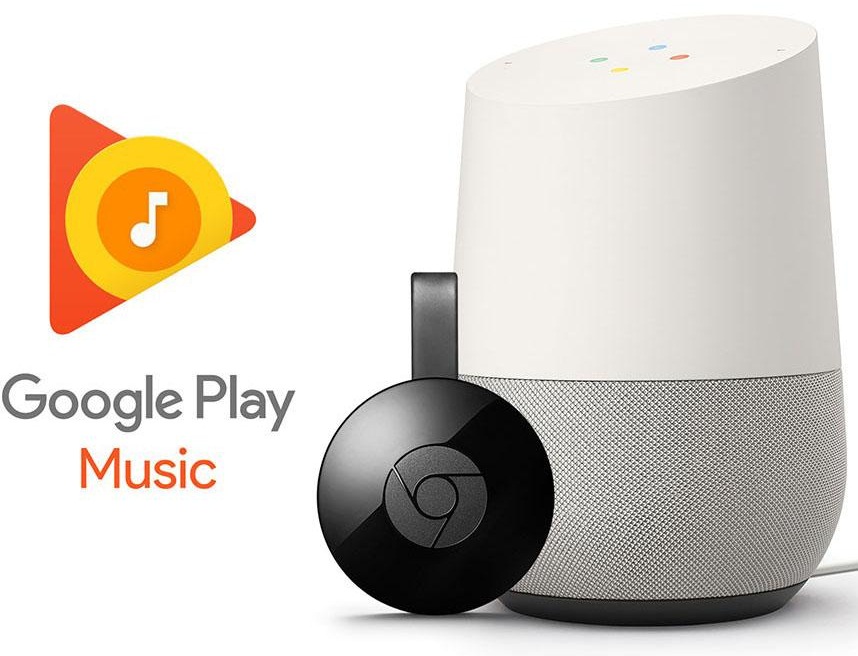 Другой не менее популярный производитель интеллектуальной домашней техники, Nest, предлагает набор детекторов дыма и камер безопасности, работающих через Google Home. С помощью голоса предусмотрен контроль над температурой дома, а также лампами, дверными звонками и смарт-замками.
Другой не менее популярный производитель интеллектуальной домашней техники, Nest, предлагает набор детекторов дыма и камер безопасности, работающих через Google Home. С помощью голоса предусмотрен контроль над температурой дома, а также лампами, дверными звонками и смарт-замками.
Также стоит обратить внимание на следующие интеллектуальные устройства, которые работают с Google Home:
- SmartThings от Samsung – очень удобная настраиваемая система домашней автоматизации, в которой есть пять различных интеллектуальных датчиков для домашнего мониторинга
- Phillips Hue – беспроводные светодиодные лампочки
- LIFX Smart Lights – интеллектуальные лампочки для использования внури и снаружи помещения
- TP-Link Smart Home – интеллектуальные разъемы для устройств, управляемые голосом
Поддерживаемые сервисы
Уже упоминался Spotify для потоковой передачи музыки. Также Pandora – превосходная платформа для оценки музыки и отслеживания выхода новых альбомов. Для любителей радио производителями Google Home предусмотрена поддержка сервиса TuneIn – онлайн-радио с доступом к музыке и переговорным станциям. Также Google Home взаимодействует с YouTube и IFTTT.
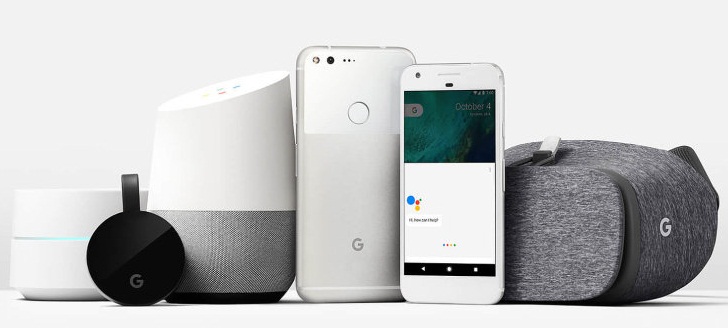 Шесть команд, о которых нужно знать
Шесть команд, о которых нужно знать
Как уже выяснилось, возможностей у Google Home достаточно, но большинство из них связанны с взаимодействием колонки с другими интеллектуальными устройствами.
Поэтому выделим шесть основных оптимальных команд:
-
Поиск времени поездки – запланировав поездку с помощью Google Home, пользователь может проложить маршрут и определить затрачиваемое на переезд время
-
Получить рекомендации о ближайших заведениях в дороге
-
Прослушивать музыку
-
Проверить запланированные события в календаре
-
Контроль температуры и освещения в доме
-
Установить таймер и напоминание
 Выводы
Выводы
Безусловно, со временем КПД таких интеллектуальных устройств, как Google Home, будет только расти. На данный момент еще возникают трудности с освоением этой техники. С целью помочь разобраться в принципах работы «умной» колонки и в ее функциональности и был написан этот материал. Определенно, когда приобретаешь интеллектуальную вещь, приходит осознание, что такие штуки действительно упрощают нашу жизнь.